win11正式版最新版本号是什么
- 分类:Win11 教程 回答于: 2022年05月02日 08:44:00
win11正式版最新版本在哪查看?如今win11正式版已经推出了有很长一段时间,但还有很多用户不清楚win11正式版最新版本号是什么,于是想要知道如何查看win11正式版最新版本号,那么今天小编就把查看的方法分享给大家。
win11正式版最新版本号是什么
工具/原料
系统版本:windows11
品牌型号:台式电脑/笔记本电脑
方法步骤
1.如何查看win11正式版最新版本号?首先我们打开居中任务栏中的开始菜单图标,在打开的页面中找到“设置”选项。

2.当我们进入到win11系统界面后,在左侧找到“系统”,点击右侧“关于”选项。
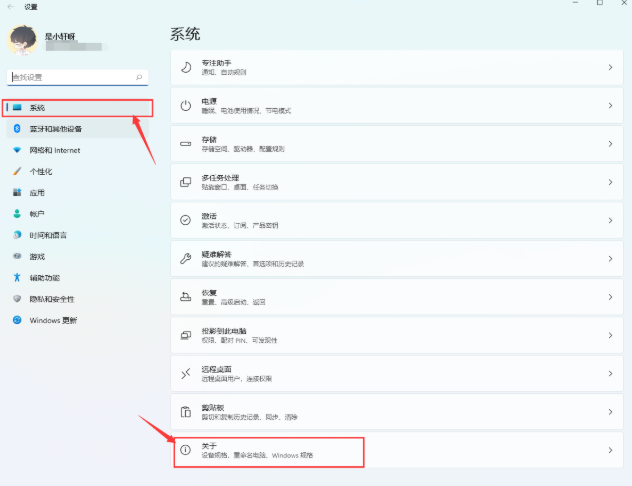
3.我们在“windows规格”栏目下就能查看win11正式版最新版本号。

总结
如何查看win11正式版最新版本号?首先我们打开居中任务栏中的开始菜单图标,在打开的页面中找到“设置”选项。
当我们进入到win11系统界面后,在左侧找到“系统”,点击右侧“关于”选项。
我们在“windows规格”栏目下就能查看win11正式版最新版本号。
以上就是查看win11正式版最新版本号的步骤方法,有需要的用户赶快收藏起来吧。
 有用
26
有用
26


 小白系统
小白系统


 1000
1000 1000
1000 1000
1000 1000
1000 1000
1000 1000
1000 1000
1000 1000
1000 1000
1000 0
0猜您喜欢
- 怎么升级win11正式版2022/07/09
- 宏碁笔记本重装系统win11的教程..2021/11/03
- win11重装不满足最低系统要求怎么办..2023/02/01
- 简述电脑系统怎么重装win112022/12/08
- 电脑系统win11蓝屏怎么办2022/05/30
- win11正式版绕过硬件限制更新升级的方..2022/05/07
相关推荐
- windows11怎么升级没有tpm2.0的介绍..2021/12/26
- win11系统还原点设置方法2021/12/10
- win11突然卡在一个界面怎么办..2022/11/18
- 怎么升级win10至win11?2022/09/03
- Win11灾难性故障如何解决2022/10/19
- 笔记本电脑没有uefi如何安装win11..2022/02/20

















